La maggior parte degli utenti abituali di Internet ha riscontrato questo problema prima o poi. C'è un'immagine in formato JPG che si desidera stampare in formato A4/A3, ma non è possibile stamparla perché è in formato JPG. Inizialmente, è necessario convertire le immagini JPG in PDF per poterle stampare in formato A4/A3. Esistono diversi requisiti per la conversione di JPG in PDF in formato A4/A3. Qui di seguito vi presentiamo alcuni utili strumenti di conversione che possono aiutarvi a raggiungere questo obiettivo.
In questo articolo
Metodo 1. Convertire JPG in PDF in formato A4/A3 con PDFelement
Uno strumento completo che può essere utile per chi ha bisogno di lavorare con i PDF è PDFelement, che offre funzioni di modifica, conversione e annotazione e permette agli utenti di gestire i PDF sui loro computer mobili o desktop. Con PDFelement è possibile trasformare JPG in PDF e stamparlo in formato A4 e A3.
Se si desidera salvare un documento convertito in formato A4 o A3, è possibile farlo facilmente con i seguenti passaggi:
Fase 1 Convertire JPG in PDF
Iniziate scaricando PDFelement sul vostro computer o cellulare. Avviare il programma, fare clic su Crea PDF e selezionare il JPG che si desidera convertire in PDF per aprirlo su PDFelement. Una volta aperto il JPG, questo viene convertito in PDF.

Fase 2 Stampa da JPG a PDF
È quindi possibile selezionare il formato pagina del PDF che si desidera stampare. Fare clic sull'icona di stampa; in Impostazioni di stampa, deselezionare Scegli origine carta in base alle dimensioni della pagina PDF e selezionare un formato: A4, A3, A2, A1, ecc. Personalizzate le impostazioni come la stampante, l'orientamento della pagina, l'intervallo di pagine e altro ancora.
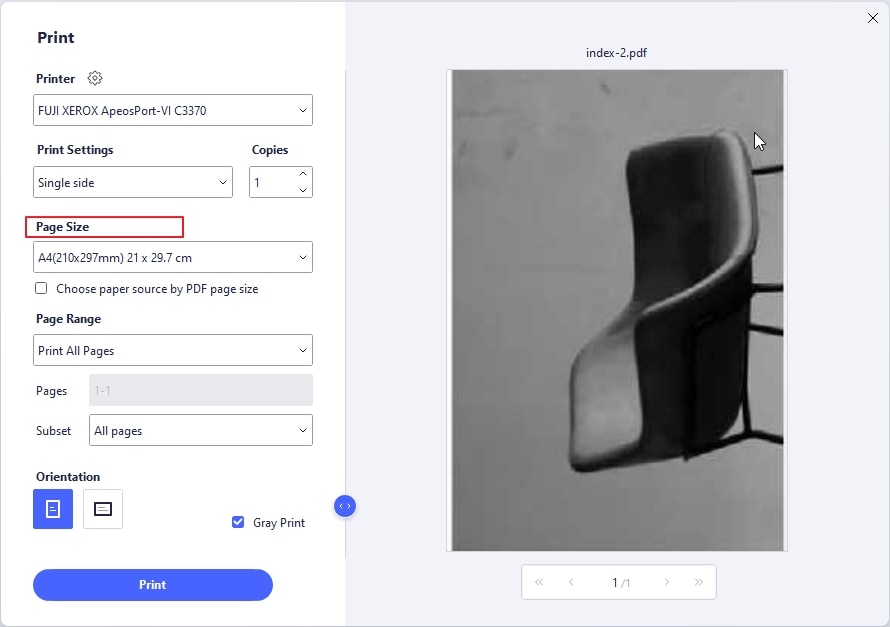
Caratteristiche principali di PDFelement
-
L'interfaccia utente è facile da usare e pulita; di conseguenza, qualsiasi nuovo utente può facilmente convertire e modificare i PDF.
-
È dotato di una tecnologia OCR robusta e affidabile che consente di estrarre facilmente il testo da JPG e PDF scansionati.
-
Tutte le funzioni standard di un editor PDF sono incluse in PDFelement, come ad esempio la modifica dei caratteri, delle dimensioni del testo e l'evidenziazione di parti del documento.
-
Dispone di una funzione di conversione in batch che consente di convertire facilmente un gran numero di file.
-
È disponibile una versione di prova gratuita che potete scaricare gratuitamente sul vostro dispositivo desktop o mobile.
Metodo 2. Stampa da JPG a PDF in A4/A3
Esistono modi semplici per convertire JPG in PDF in formato A4/A3 su Windows. E ci sono modi per convertire un JPG in un PDF senza dover ricorrere a uno strumento online o scaricare un programma di conversione. Questo è particolarmente vero se sul computer è presente l'ultima versione di Windows 10. Questo perché questa versione di Windows include uno strumento di stampa PDF. Può convertire JPG in PDF e stampare in formato A4/A3.
I passi per farlo sono i seguenti :
Fase 1 Stampa da JPG a PDF
Individuare il file JPG che si desidera salvare come PDF. Selezionatelo e scegliete la funzione Stampa. Qui troverete un elenco di stampanti, tra cui Microsoft Print to PDF. È sufficiente fare clic su questa opzione.
Fase 2 Salvare JPG in PDF
Se si desidera salvare il PDF in formato A4 o A3, è possibile farlo dall'opzione Stampa. Qui si trova il formato della pagina, che può essere impostato su A4 o su qualsiasi altro formato. Dopo aver fatto clic su Stampa, viene visualizzata un'altra finestra pop-up che chiede dove si desidera salvare il PDF. Qui è possibile salvare il documento in un'unità o in una cartella selezionata e scegliere un nome per il file.

Opzionale Convertire più JPG in PDF in A4/A3
Se si desidera convertire più file JPG in PDF sul disco rigido, aprire i file JPG che si desidera convertire tramite Esplora file di Windows. È anche possibile selezionare più JPG tenendo premuto il tasto Control e selezionando le immagini. Fare clic con il pulsante destro del mouse sui file selezionati e scegliere l'opzione Stampa.
In questo modo le immagini multiple verranno salvate in un documento PDF con più pagine.
Metodo 3. Convertire JPG in PDF in A4/A3 online
Sejda è una soluzione online affidabile per la conversione di JPG in PDF. Una volta visitato il sito ufficiale, è sufficiente caricare il documento che si desidera convertire in PDF. È possibile convertire gratuitamente in PDF più immagini JPG, fino a 30 pagine o 5 MB di dimensione. Sono supportati anche altri formati di immagine come BMP, TIFF, PNG e GIF. Può aiutarvi a convertire un JPG in PDF nelle dimensioni di pagina desiderate, nei seguenti modi:

Fase 1 Iniziate visitando la pagina web ufficiale. Nell'interfaccia web principale, è possibile fare clic sull'opzione di caricamento o trascinare i file.
Fase 2 Una volta caricati, i file vengono elaborati e rimossi in breve tempo dai server. Per modificare le dimensioni della pagina, è possibile fare clic su Dimensioni pagina nel menu a discesa; in questo modo si ottengono diverse scelte.
Fase 3 Una volta eseguite le impostazioni, il processo di conversione avviene rapidamente. Infine, il file convertito è disponibile per il download. È disponibile anche una versione desktop dello strumento. Ciò consente agli utenti di lavorare offline, garantendo la conversione dei file in locale e il loro salvataggio sulle unità locali.
Conclusione
I metodi sopra descritti sono alcuni modi per convertire i JPG in PDF e renderli pronti per la stampa. Con l'opzione di selezionare le dimensioni delle pagine, questi strumenti consentono di avere PDF pronti per la stampa in dimensioni standard. Potete scegliere in base alle vostre esigenze. Coloro che desiderano convertire un gran numero di file possono scaricare PDFelement o utilizzare Windows 10. Per altri, semplici strumenti di conversione online come Sejda possono anche fornire opzioni di selezione del formato della pagina.
 100% sicuro | Senza pubblicità |
100% sicuro | Senza pubblicità |

